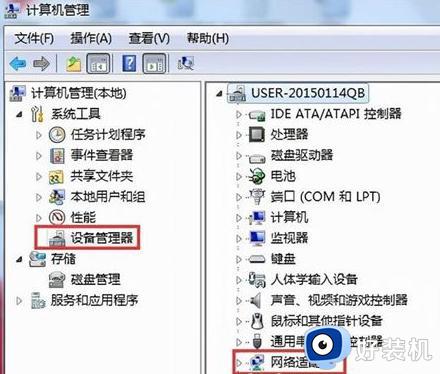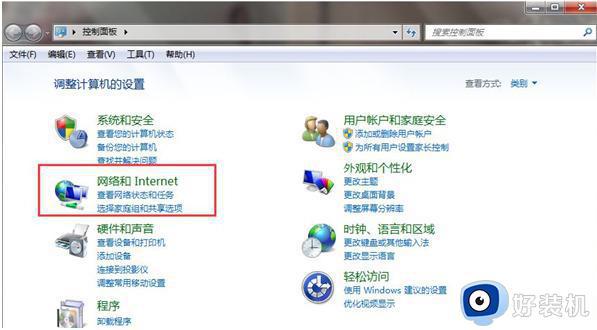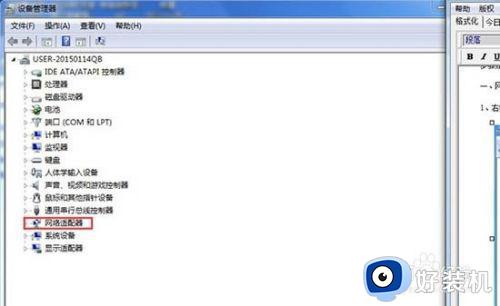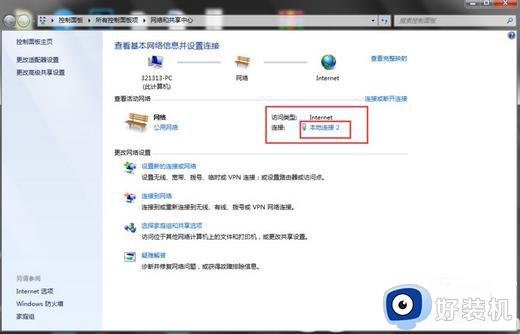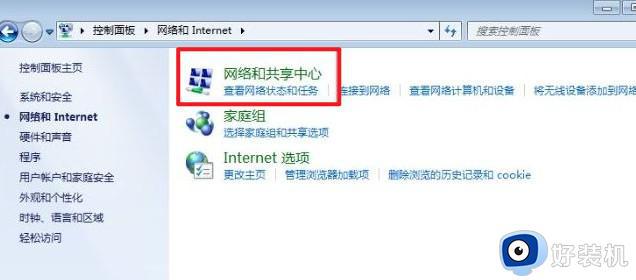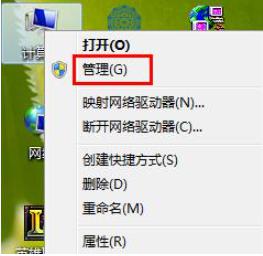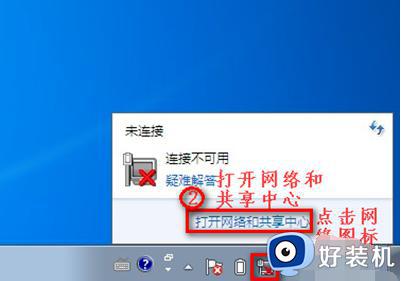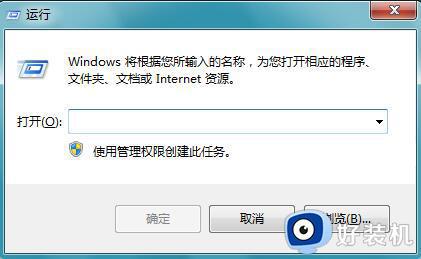win7电脑连不上网络怎么弄 win7电脑连接不上网络处理方法
时间:2023-06-02 16:24:21作者:xinxin
很多时候我们在操作win7电脑的过程中,也难免会遇到系统网络连接不上网的情况,因此一些用户也会改用其他方式来给win7电脑连接网络,可是这样终究治标不治本的行为,对此win7电脑连不上网络怎么弄呢?接下来小编就给大家带来win7电脑连接不上网络处理方法。
推荐下载:win7精简版下载64位
具体方法:
方法一
1、鼠标右键点击“计算机”,选择“设备管理器”。如图所示:
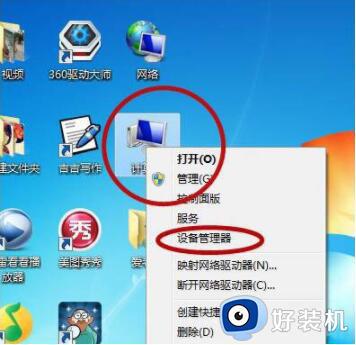
2、找到“网络适配器“并点击它。如图所示:
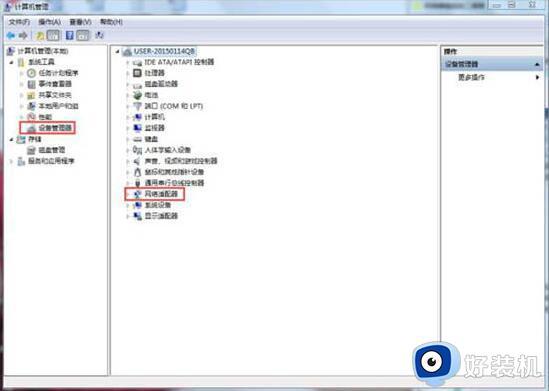
3、对网卡进行更新,然后看是否能连接上网络。如图所示:

方法二
1、在电脑桌面的最右下端找到红圈标记的图标。如图所示:
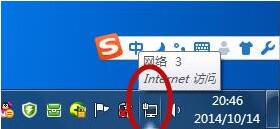
2、点击”打开网络和共享中心”。如图所示:
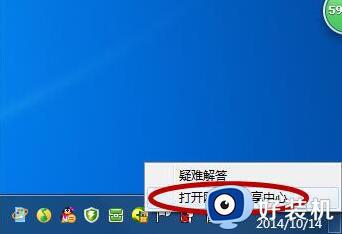
3、点击“更改适配器”。如图所示:
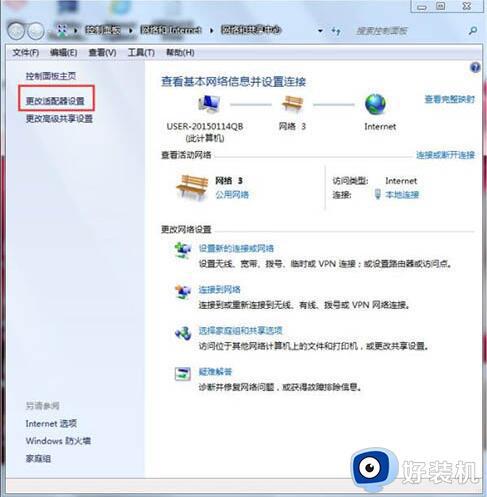
4、尝试设置其他的联网方式连接网络。如图所示:
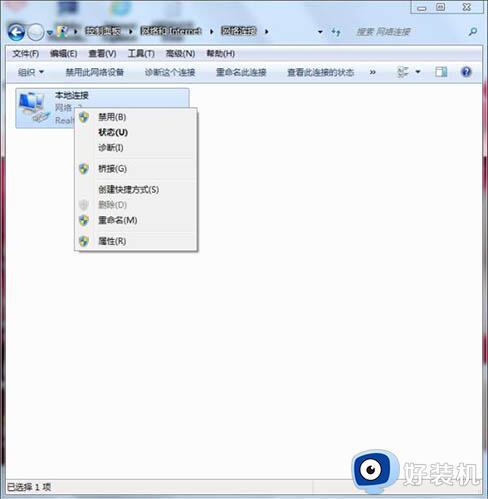
上述就是小编给大家讲解的win7电脑连接不上网络处理方法了,碰到同样情况的朋友们赶紧参照小编的方法来处理吧,希望本文能够对大家有所帮助。